Googleビジネスプロフィールを運用するにあたり、毎回Googleビジネスプロフィールにアクセスして口コミを確認したり、変更点を確認したりするのは面倒くさいですよね。
Googleビジネスプロフィールには、クチコミ投稿やメッセージの受信などをお知らせする通知機能があります。
こちらの記事では、Googleビジネスプロフィールをより円滑に運用するための通知設定の方法をご紹介いたします。
「設定」機能について
設定では、メール通知に関する情報の設定ができます。
ユーザーがGoogleビジネスプロフィールに写真やクチコミを投稿したときの通知、Googleサービスに関する最新情報の配信、またリスティングの更新を促すメッセージなど、様々な通知を状況に応じて配信してくれるので、ぜひ活用してみましょう。
設定機能の開き方
通知設定機能へは2種類のアクセスが可能です。
- ビジネスプロフィールのメニューからアクセスする方法(通知)
- ビジネスプロフィールマネージャの設定タブ
名称は違いますが、設定できる項目はほぼ同じです。
ただし、単体店舗の通知設定をするか、ビジネス用アカウントの通知設定をするかといった設定範囲の違いがあります。
ビジネスプロフィールメニュー画面から使用する方法
1つのビジネスについての通知設定を行いたい時は、ビジネスプロフィールのメニューから設定しましょう。
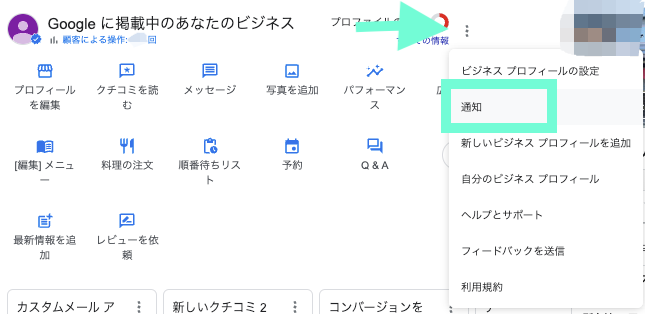
「Googleに掲載中のあなたのビジネス」の右にある【︙】をクリックすると、メニューが開きます。
その中から、「通知」をクリックします。
ビジネスプロフィールマネージャを使用する方法
ビジネスを運営しているアカウントごとの通知設定を行いたい場合は、ビジネスプロフィールマネージャから設定を行います。
ビジネスプロフィールマネージャを開くと、左側のタブの中に「設定」の項目があります。
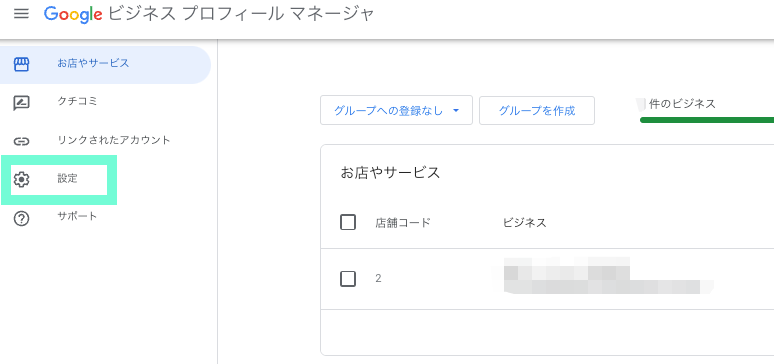
複数のビジネスを運営している人は、Googleのアプリランチャーの「ビジネスプロフィール」から上図のような画面に移動することができます。
運営ビジネスが1つの場合など、ビジネスプロフィールマネージャが表示できない場合は以下のリンクから移動できます。
「設定」機能の使い方
設定を開くとそれぞれの項目にチェックボックスがあります。
各項目にチェックを入れると、その項目のメールが配信され、チェックを外すと配信されなくなります。
「設定」で表示される各項目
お知らせには、重要な内容が含まれている場合があるので、最初にオンにしておくことを推奨します。
「設定」で表示される各項目は下記です。
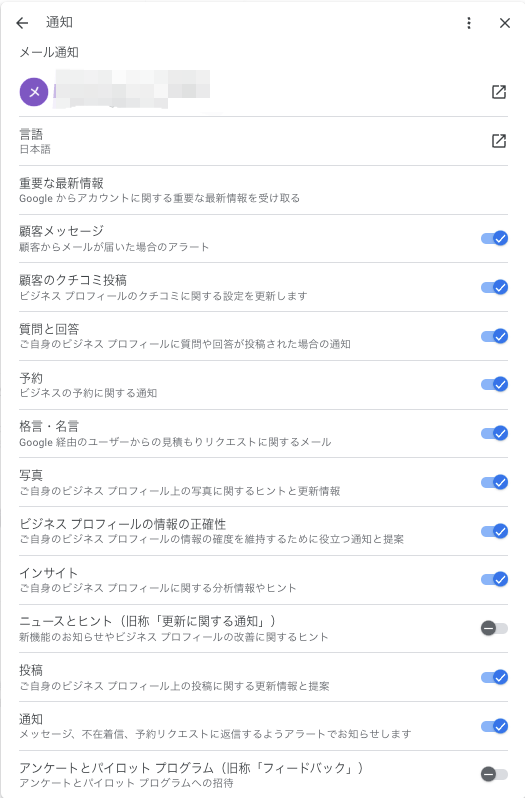
チェックを入れている項目に該当する事例が起きた場合(例えば、顧客が予約した、クチコミが投稿されたなど)、登録のメールアドレスにメールが届きます。
メールアドレスの追加
設定の一番上に、アカウント名とメールアドレスが表示されています。
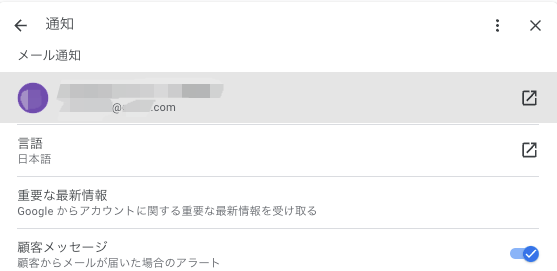
この項目をクリックすると、連絡先メールアドレスについて設定できます。
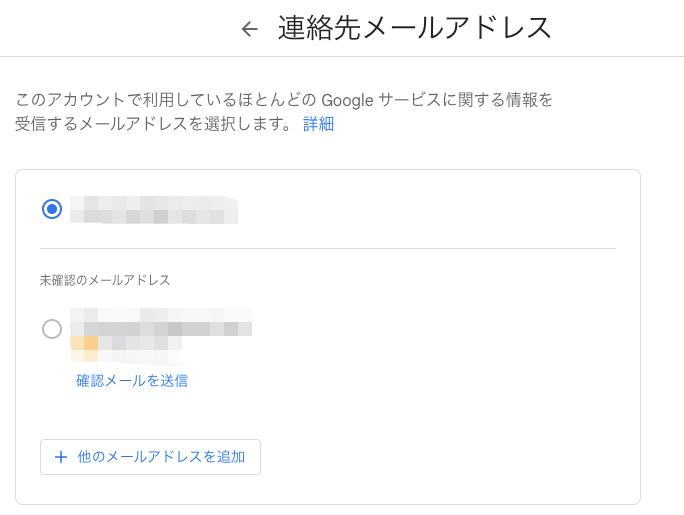
アカウントと連動しているメールアドレス以外に通知を送りたいアドレスがあれば、登録しておきましょう。
言語設定
言語設定も、この通知設定に含まれています。
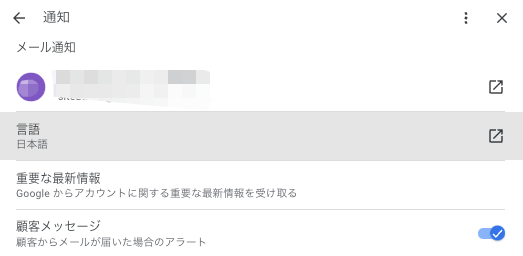
もし他の言語に変更したい場合にはこちらから変更が可能です。
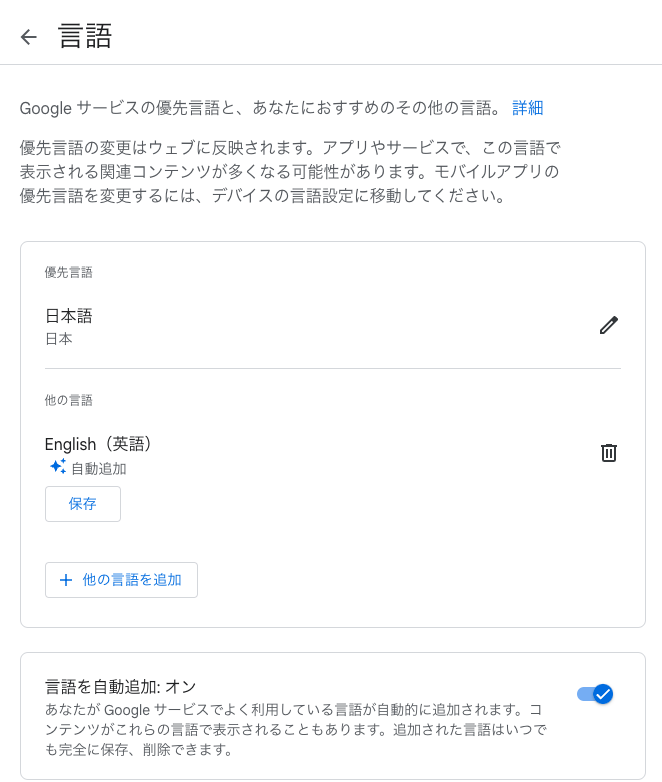
まとめ
いかがでしたか?ここでは、「通知設定の方法」について説明しました。
通知設定さえしておけば、Googleビジネスプロフィールの更新内容や変更内容はメール配信でお知らせしてくれます。
お知らせを確認し、必要な時に更新することで円滑にGoogleビジネスプロフィールを運用していくことができます。
ぜひ、活用してみてくださいね。

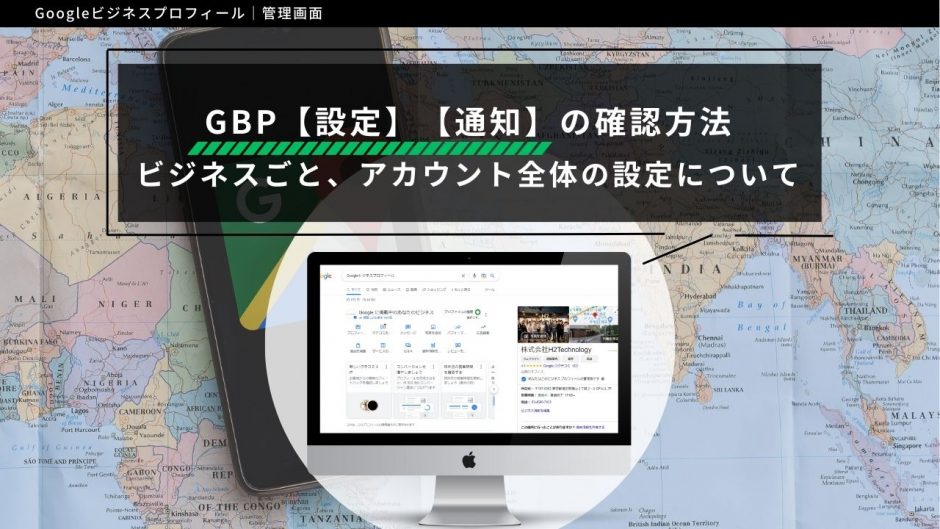



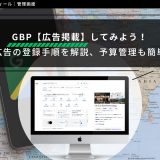
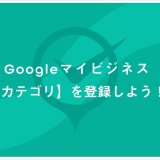
 MEO攻略マニュアルをダウンロード
MEO攻略マニュアルをダウンロード
コメントを残す